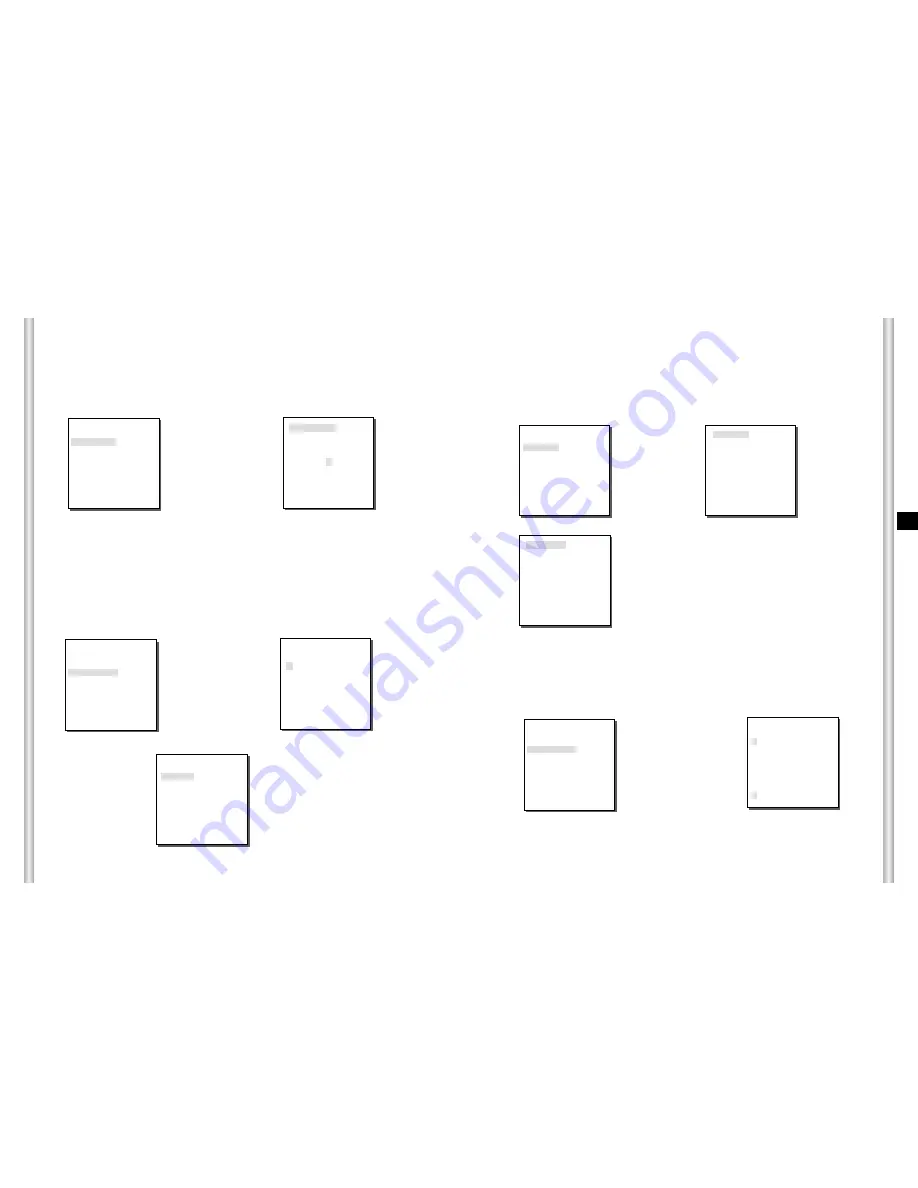
3-21
Es
3-20
FIJAR AREA ZONA 0
POSICIÓN
...
FIJAR ID ZONA
...
ACTIVAR ZONA
ACTIVAR
SALIDA
SALIR
FIJAR ID ZONA
Esta función se utiliza para asignar tanto como 12 IDs a cada área de la
zona. Utilice Izquierda, Derecha, Arriba, o Abajo para este propósito.
Usted puede seleccionar la posición ID del menú adicional de la "FIJAR ID
ZONA ...".
➜
Preslone
[Entrar]
ZONA AREA ID 0
A B C D E F G H I J K L
M N O P Q R S T U V W X
Y Z 0 1 2 3 4 5 6 7 8 9
: ! - +
✽
( ) /
SP
ï î
SP
POSICIÓN...
VUE
ZONA 0........
POSICIÓN
El menú de "POSICIÓN..." señala las posiciones de LÍMITE
izquierdo/derecho del ÁREA de ZONA. Entre en la pantalla de la
configuración para mover PAN, después seleccione una posición
EMPEZAR y presione [ ENTER ]. Mueva PAN otra vez para seleccionar
una posición del TERMINAR y presione
[ ENTER ]. Ahora, la configuración del ÁREA de la ZONA es completa.
➜
Preslone
[Entrar]
Después de control de
PAN, presione
[ENTER] para acabar.
EMPEZAR!
FIJAR AREA ZONA 0
POSICIÓN
...
FIJAR ID ZONA
...
ACTIVAR ZONA
ACTIVAR
SALIDA
SALIR
➜
Después de
control de
P/R/Z, Presione
[ ENTER ]
TERMINAR!
ACTIVAR ZONA
Esta función se enciende o apaga la indicación de ZONA AREA ID.
FIJAR AREA ZONA
Presione [ ENTER ] para entrar en la pantalla de MAPA AREA DE ZONA
de "FIJAR AREA ZONA ACTIVAR…" Seleccione un número del ZONA
AREA de la pantalla de MAPA AREA DE ZONA y presione [ ENTER ] para
entrar en la pantalla de la configuración de ZONA AREA.
➜
Preslone
[Entrar]
(MAPA AREA DE ZONA)
0 *
1 2 3
4 5 6 7
VUE
(PROG ZONA)
FIJAR DIR ZONA
APAGAR
FIJAR AREA ZONA
ACTIVAR...
SALIDA
SALIR
➜
Preslone
[Entrar]
(PROG ZONA)
FIJAR DIR ZONA
ACTIVAR...
FIJAR AREA ZONA
APAGAR
SALIDA
SALIR
FIJAR AREA ZONA 0
POSICIÓN
...
FIJAR ID ZONA
...
ACTIVAR ZONA
ACTIVAR
SALIDA
SALIR
➜
Preslone
[Entrar]
FIJAR DIR ZONA
Presione la llave [ Enter ] en el modo de "FIJAR DIR ZONA ACTIVAR…"
para entrar en la pantalla FIJAR NORTE. DIR. Mueva PAN para fijar la
posición de NORTE y presione [ ENTER]. De acuerdo con la posición del
Norte, la dirección de N(Norte), NE(Noreste), E(Este), SE(Sureste),
S(Sur), SO(Suroeste), O(Oeste), NO(Noroeste) se muestra siempre que
usted mueva PAN.
FIJAR NORTE
N
Содержание SmartDome SCC-C6403P
Страница 7: ...1 8 E 1 7 ADAPTER CONNECTION SCC C6403P Adapter BOARD AC 24V OUT POWER AC 24V OUT POWER BACK ...
Страница 30: ...SmartDome Kamera SCC C6403P Part AB68 00571A 00 D Benutzerhandbuch ...
Страница 35: ...1 8 D 1 7 ADAPTERANSCHLUSS SCC C6403P Anschlussfeld AC 24V OUT POWER AC 24V OUT POWER Rückseite ...
Страница 58: ...SmartDome Camera SCC C6403P Part AB68 00571A 00 F Manuel d instruction ...
Страница 59: ...SmartDome Camera SCC C6403P Part AB68 00571A 00 Es Manual del usuario ...
Страница 87: ...SmartDome Camera SCC C6403P Part AB68 00571A 00 I Istruzioni per l uso ...
Страница 92: ...1 8 I 1 7 relay esterno Schema Connessioni di SCC C6403P AC 24V OUT POWER AC 24V OUT POWER RETRO ...
















































